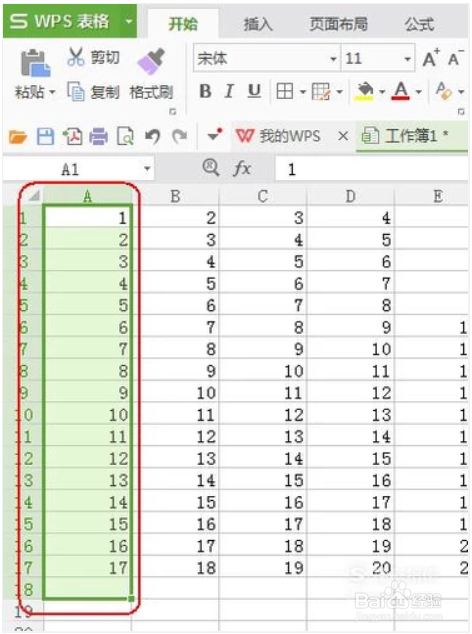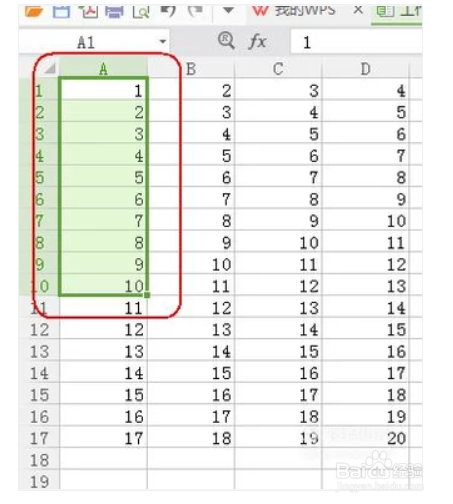1、如果我们想要快速的选中一整列的数据,则点击wps表格中单元格上方的相应字母即可。(比如选中下图的A列)
2、如果我们想选中一列中不连续的几个单元格,则按住Ctrl+鼠标单击(比如这里的A5 A8 A11 A13)
3、如果我们想要连续的选择单元格,则只需点击某个单元格并按住鼠标左键向下或者向上拖拽即可。也可以按住shift键点击连续单元格的首尾单元格。
4、如果连续的单元格较多,拖拽法和shift法都不方便,我们可以在如图位置输入下列公式并回车,即可快速选中这两个单元格及其之间的所有单元格。
5、如果我们想要选中某个单元格上方所有的数据,则按住shift+ctrl+鼠标双击如图位置即可。
6、如果我们想要选中某个单元格下方所有的数据,则按住shift+ctrl+鼠标双击如图位置即可。
7、在第六步中,如果数据中间有空格的话,那么选择则会止于空格的上方或者下方。